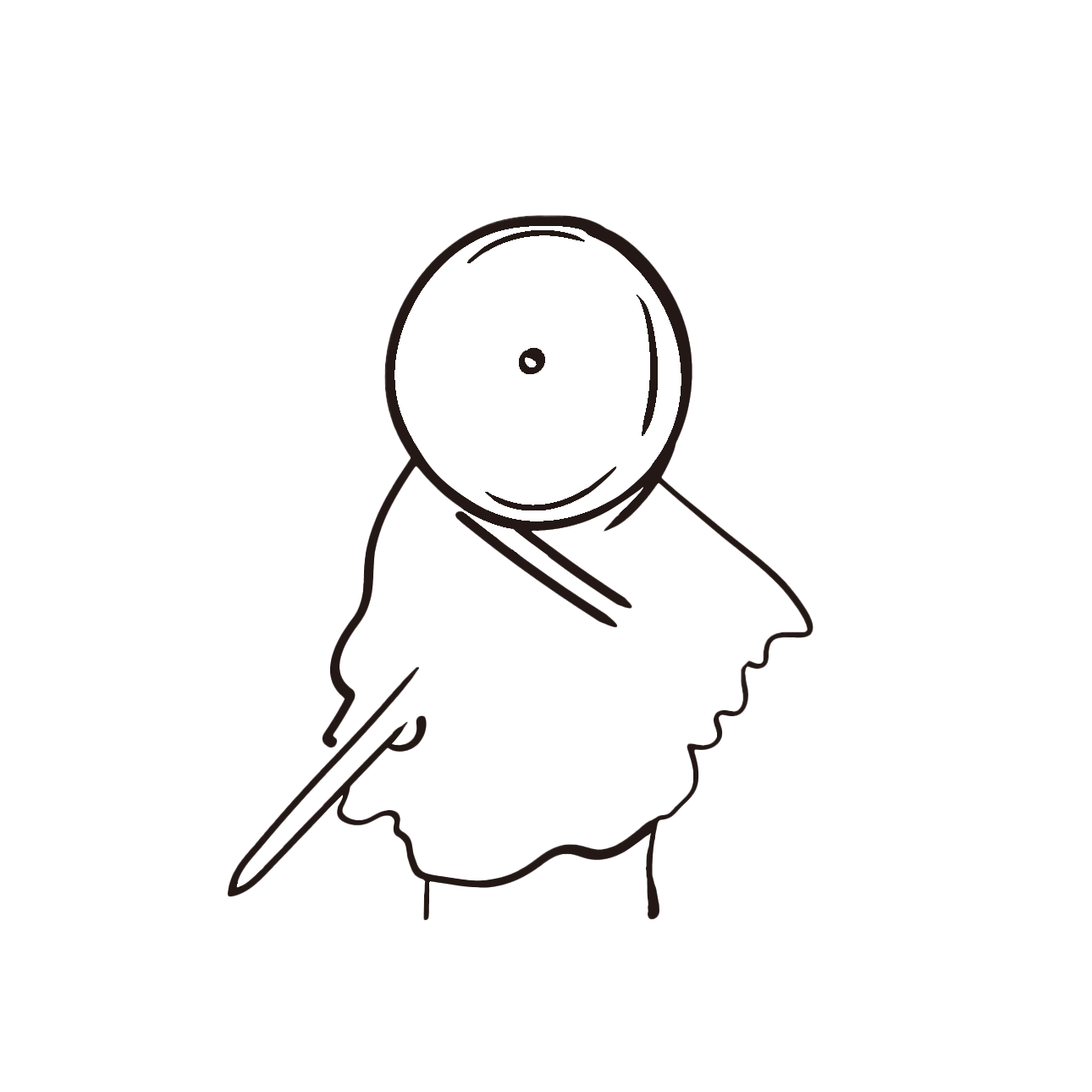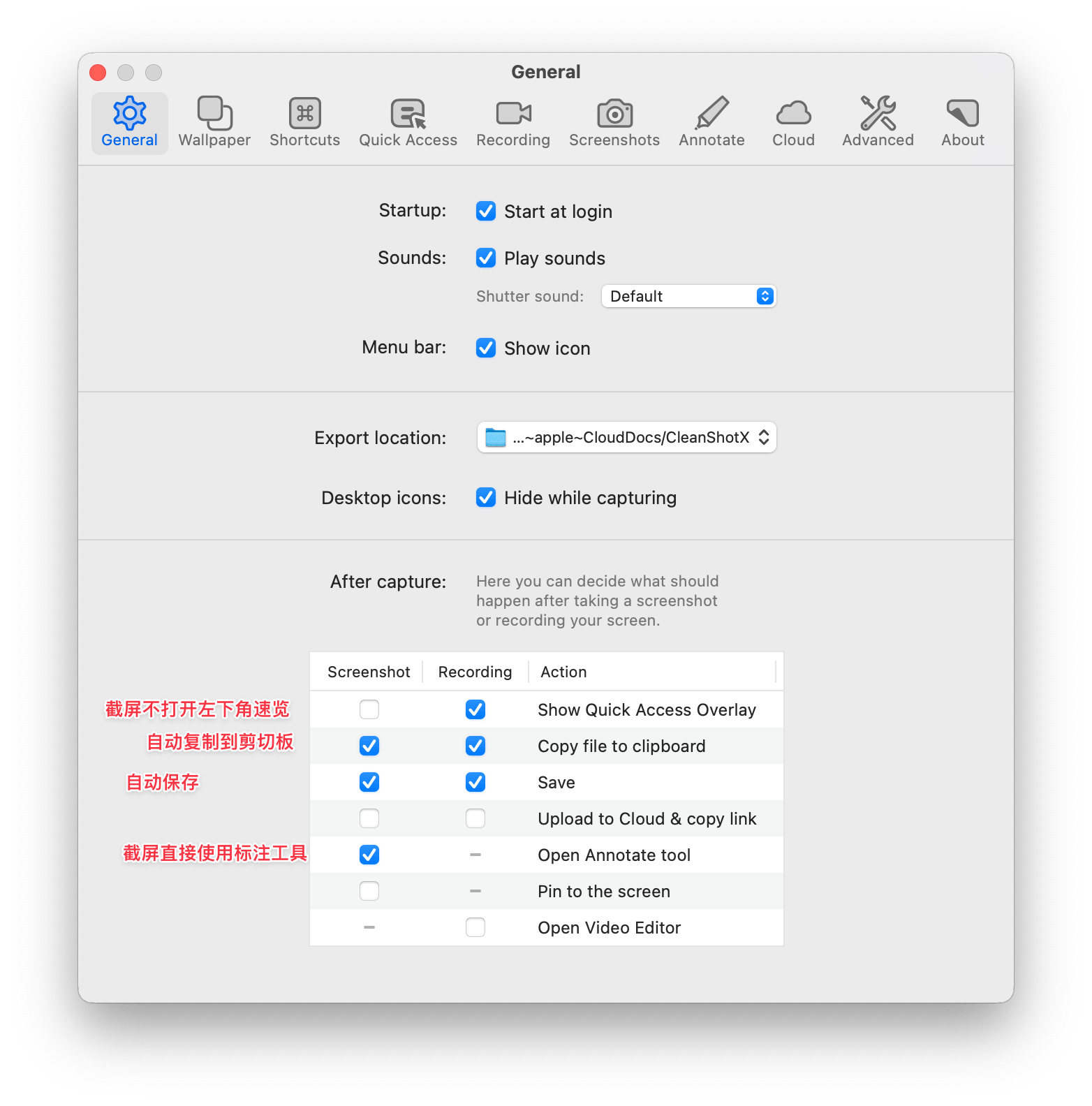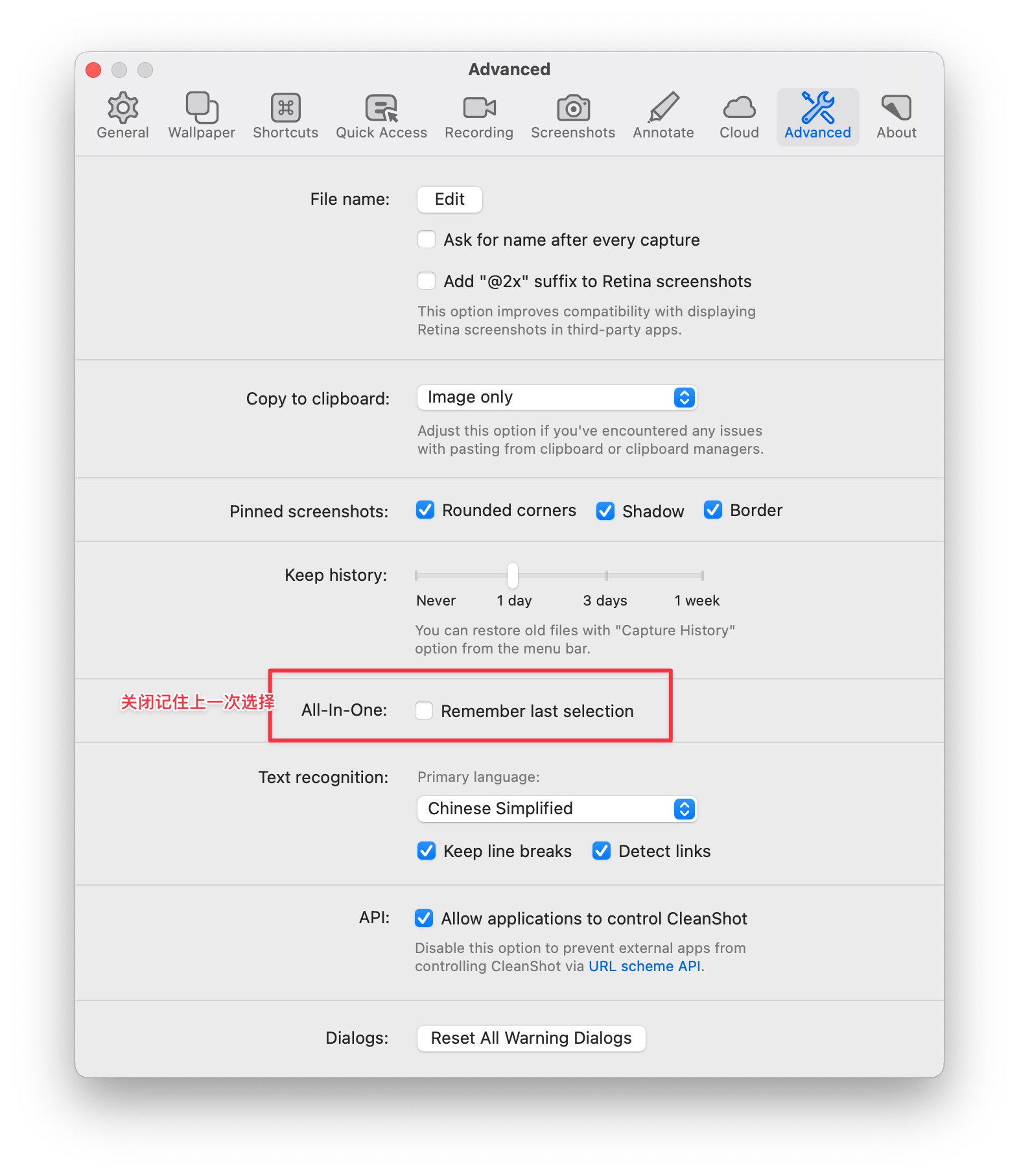Mac软件折腾之路
概况
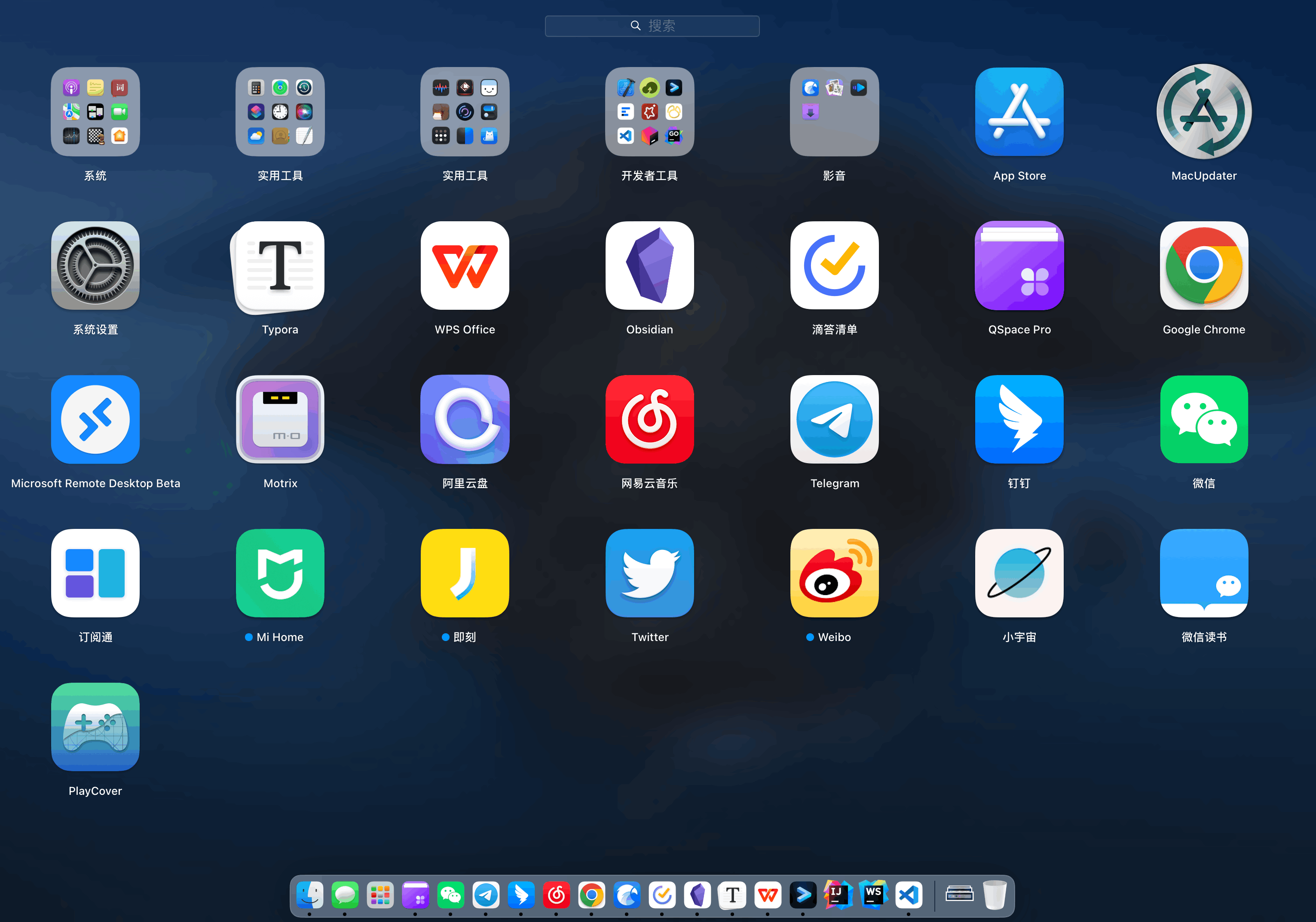
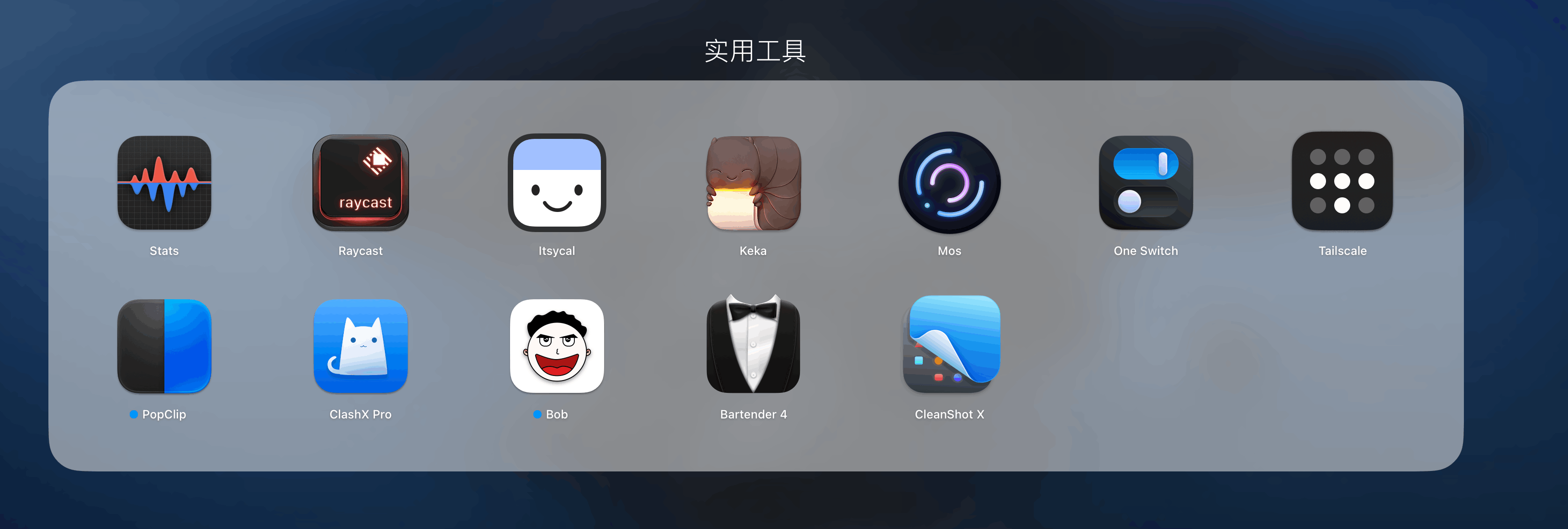
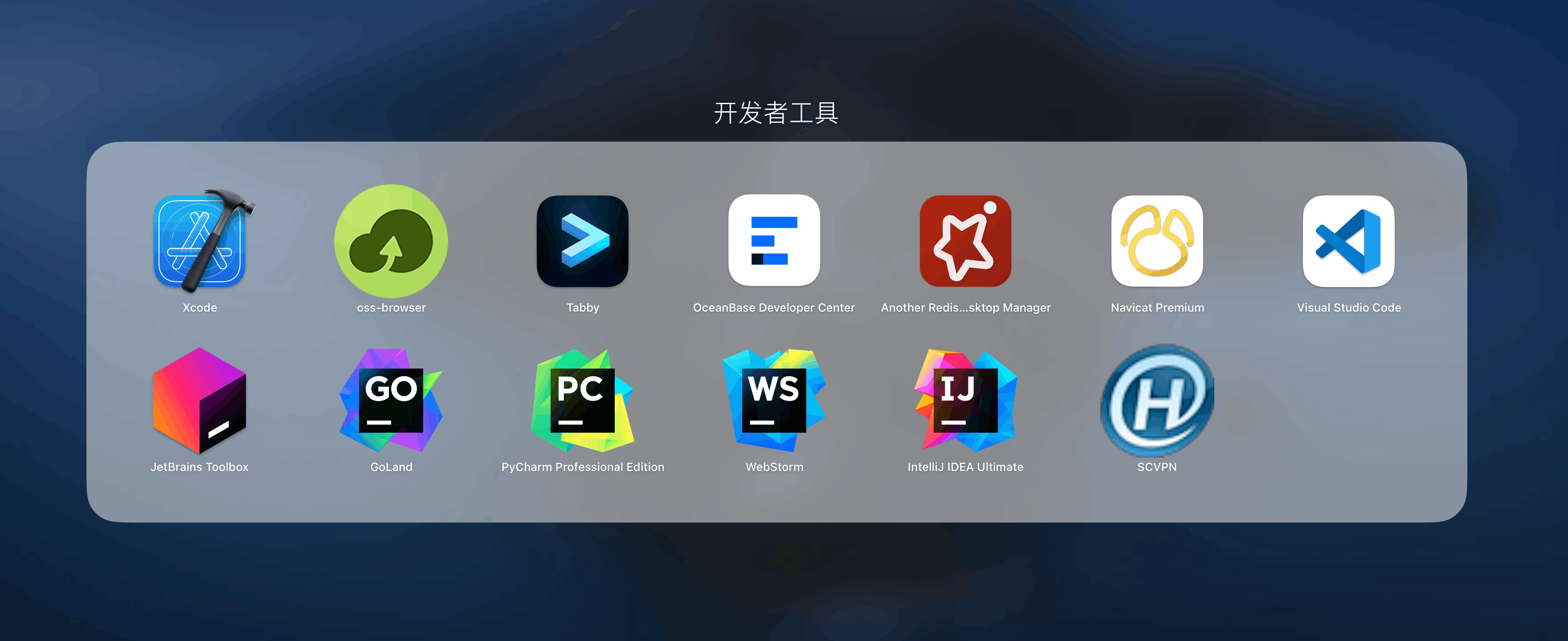
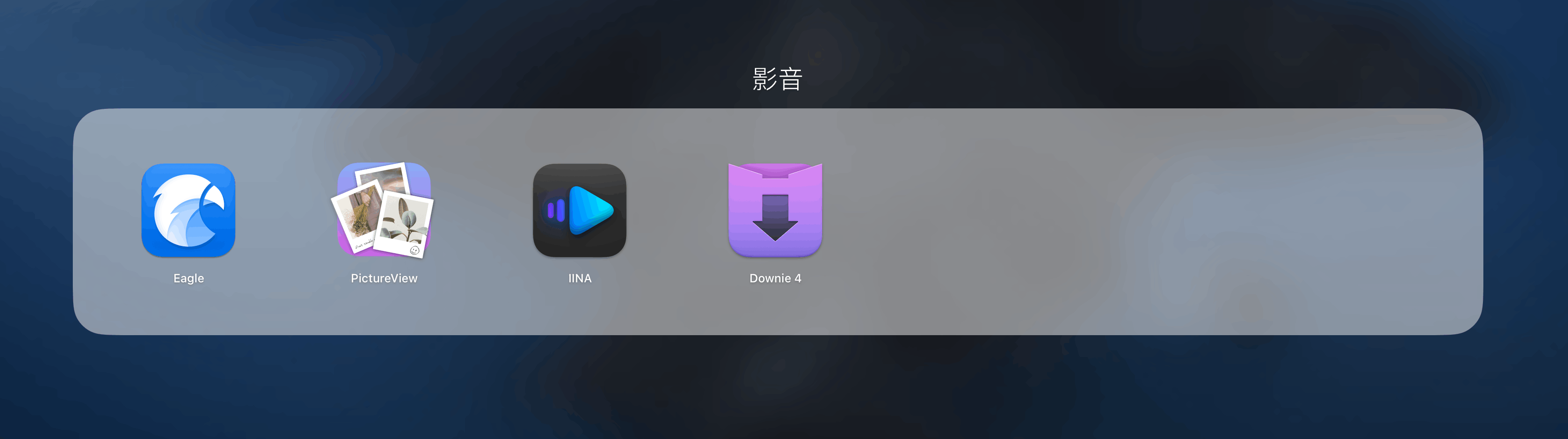
快捷键几乎都是用Raycast配置
启动器
Raycast(CMD + 空格)
👍👍👍极力推荐!极力推荐!极力推荐!
直接关闭spotlight,设置Raycast快捷键CMD + 空格
具体可以参考Blog
一个软件平替多个软件
- 启动本地软件
- 快捷链接(支持变量赋值网址查询条件)
- 搜索文件(支持文本内容)
- 剪切板历史(支持搜索、分类),
mac上有很多剪切板工具,这个够用了(option + C) - 代码片段收藏(支持自定义变量赋值),平替了
Snippetslab(option + D) - 快捷窗口布局(控制其他app的布局,比如全屏,半屏,上下左右排布等),平替了
Rectangle - 窗口切换及菜单栏切换(这个用得少)
- 系统功能控制(例如音量、清空废纸篓、弹出磁盘等等)
给常用软件设置快捷键,快速唤起、隐藏,平替了manico- 搜索截图
- 搜索通讯录
- 搜索emoji
- 便签
- 快捷计算器
词典(关掉了,我用不到)日历(关掉了,我使用不到)待办(关掉了,还是用滴答清单)AI(交互体验很好)- Chrome历史 + 书签(插件)
- Jetbrains项目管理(插件)
- VSCode项目管理(插件)
- Hosts多环境管理(插件)
平替iHosts - 控制CleanShot X截图(插件)
- 搜索Obsidian文档(插件)
- Linux命令查询(插件)
- 端口管理(插件)
- Tailscale设备查询(插件)
快捷获取短信中收到的验证码(插件)- 表情包搜索(插件)
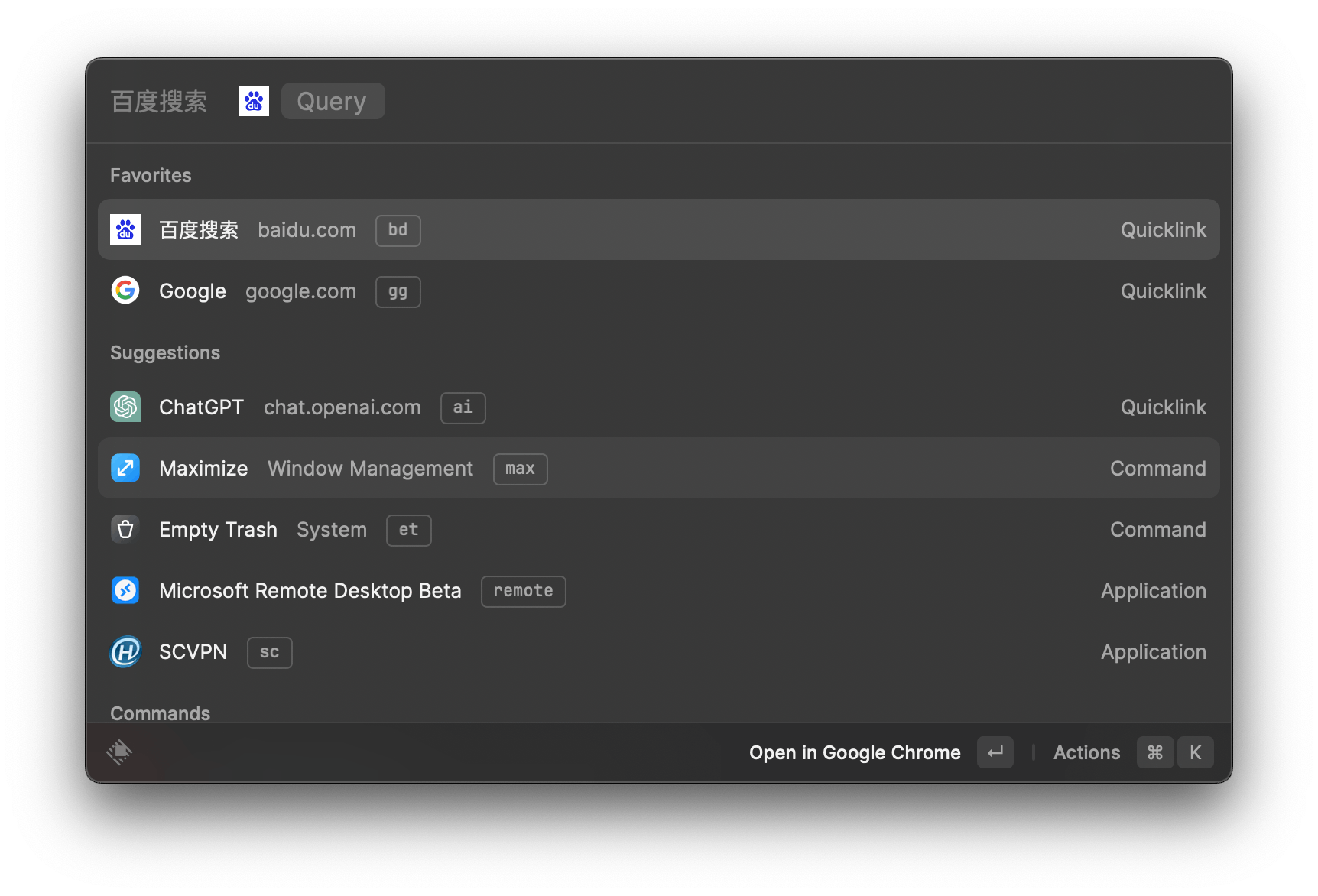
文档
Obsidian(option + 1)
- 个人知识库。
具体可以参考Blog
地址:Obsidian折腾之路
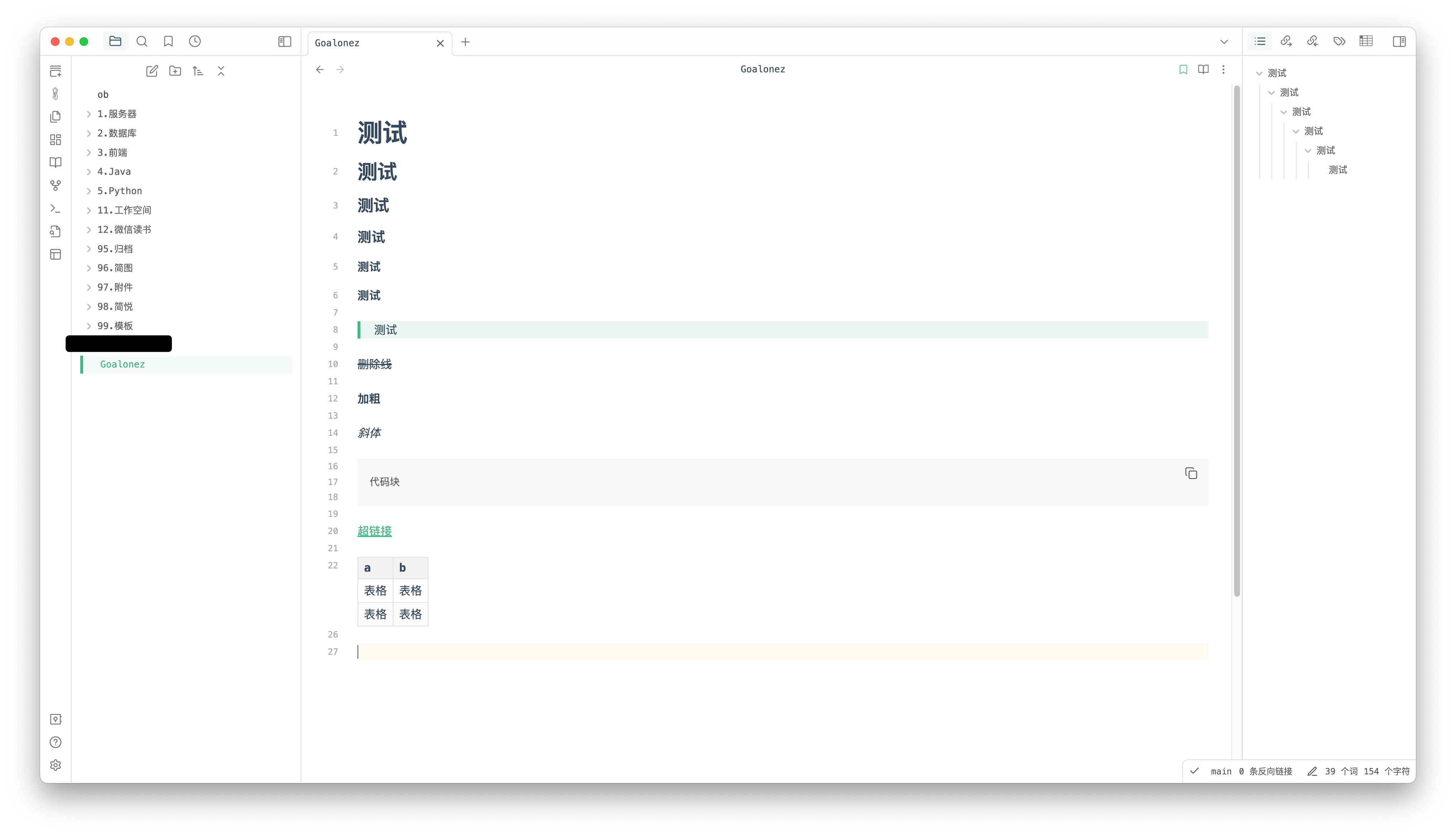
WPS(option + 2)
- 工作需要,活动的时候差不多5.6元/月还是开了个会员。
- 一开始把
思维导图、流程图、文件夹同步、文件传输助手都迁移到了WPS,但是感觉用起来不顺手。最终只拿来处理文档了。
🚫Typora(option + 1)
option + 1)- 书写体验是真的不错。
- 统一切换到Typora
由于Notion的块状结构书写体验,以及大纲和只有3级标题的问题,最终还是统一切换到Typora来存储及书写知识库文档放弃手机端查看文档,这个场景总体来说比较少,所以放弃问题也不算很大导出Notion后的文件通过QSpace批量重命名,高级模式替换文件名,通过正则表达式\s+(.+)将后缀替换掉
🚫Notion
- 卡,挂🪜也卡,打开时的加载页面图标停半天,膈应,其他都还不错。目前还是更倾向于Obsidian,数据在本地,掌握在自己手里,本地文件搜索也快。
🚫Flomo
- 没有代码块,产品确实做的挺好的,只是我个人需求上滴答清单基本能平替,所以轻度体验后就放弃了。
🚫语雀
- 搜索体验不好
- 目录管理太痛苦了
- 流畅度一般
- 听说裁员严重,创始人也走了,不是很看好后续发展(以前会员群还有创始人回消息,后来就没什么反馈了)
- 买了一年会员,提前放弃了,冲动消费😮💨
- 相对于Notion这样的块级操作,个人还是比较
喜欢语雀的书写体验
PDFgear
- PDF预览软件
- 试用过一段时间后放弃了。对我轻度使用来说chrome查看一下就够了,没必要单独开一个软件。
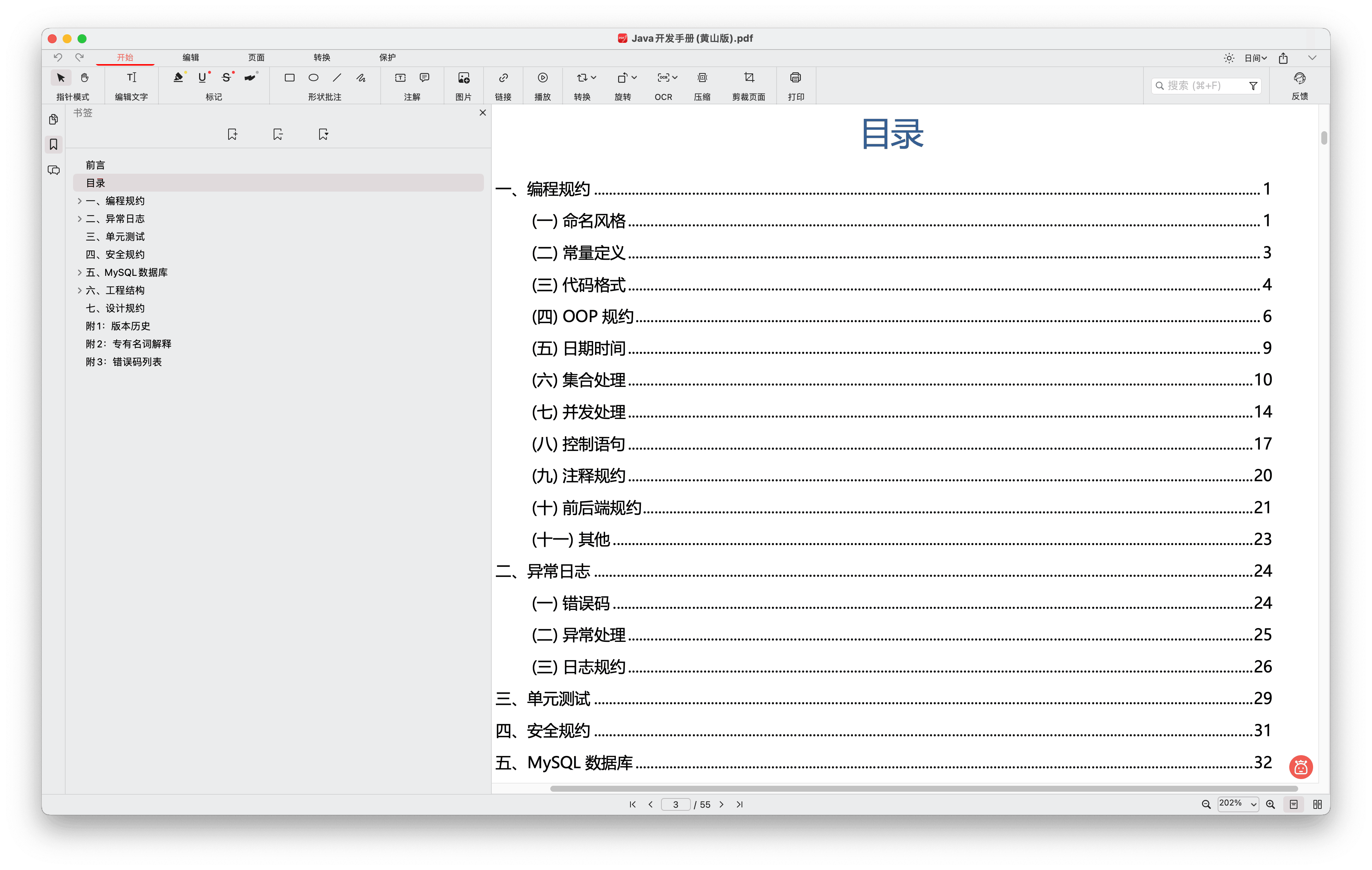
待办TODO
滴答清单(option + S)
试用过不少待办清单软件,最终还是选择滴答清单,并且为了月视图一直开着会员
- 全平台同步
- 对轻度使用的用户来说免费功能也很够用了
- 能想到的功能基本都有实现,轻量使用和复杂需求都能满足(
一个软件,用自己需要用到的功能就好,不必提前增加学习成本,有需求的时候自然会想去研究)- 待办
- 番茄钟
- 习惯打卡等等都统一搞定
- 可以联动微信公众号,直接通过转发收集待办,这个功能
使用率极高(当时Flomo和印象笔记的事件,这个功能我在滴答清单已经使用很久了,所以看到消息的时候还比较诧异) - Apple Watch端提醒的操作有点不适应。我的使用习惯基本提醒会直接点
完成,但是完成选项却需要下滑,置顶的是延迟N分钟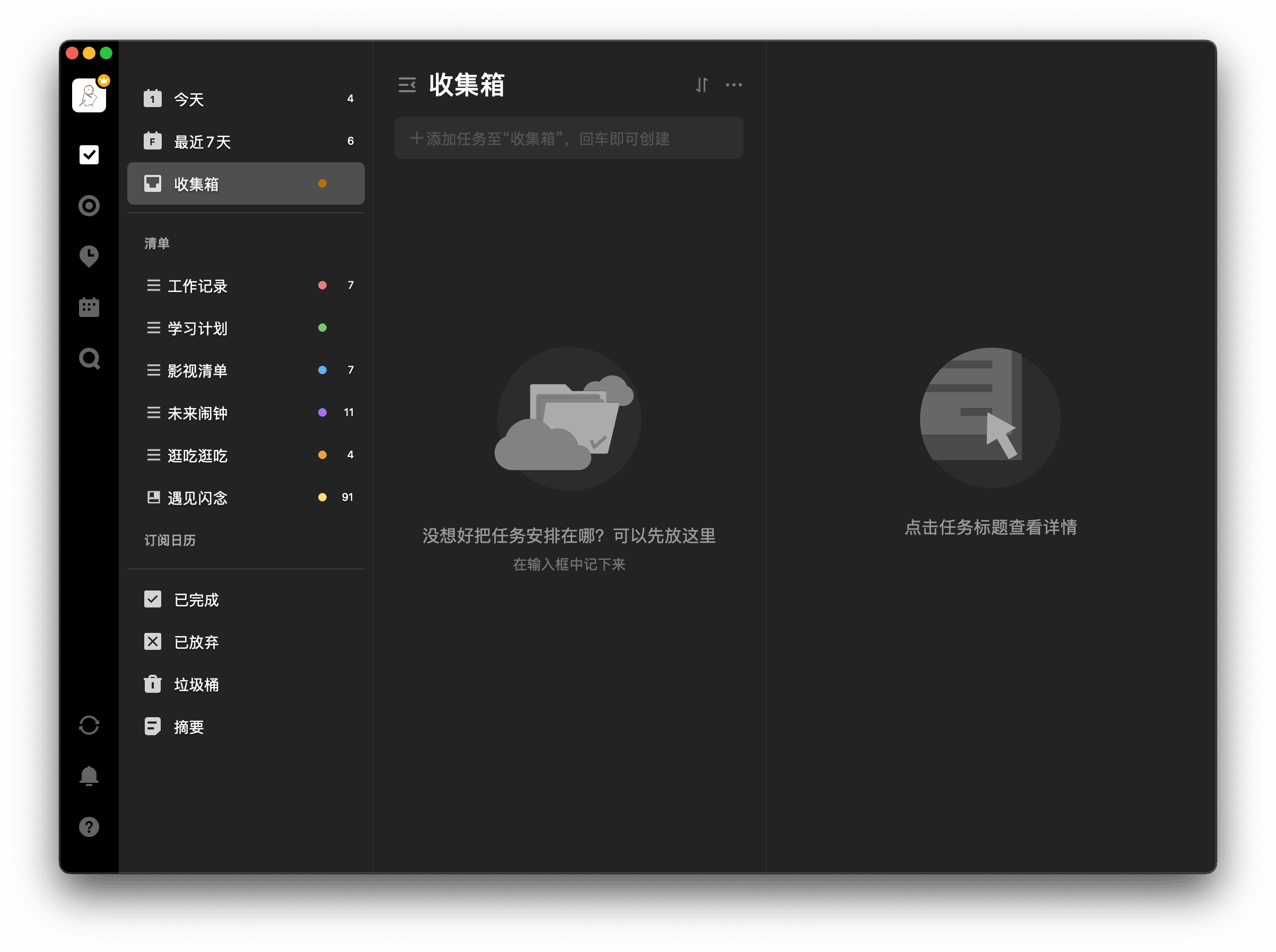
资源管理器
QSpace Pro(option + A)
自带的Finder实在是用不习惯,于是看推荐试用了QSpace Pro,感觉真的不错,不过没有用过其他的软件,只谈谈这个软件。
- 自定义配置多,包括快捷键,右键菜单列表,界面样式等等,很多设置都可以调出
顺手的习惯。 - 打开模式可以切换到QSpace Pro,几乎可以替换掉Finder,自动调出Finder的场景几乎很少了。
- 管理远程连接(这块我用得不多,因为之前用来sftp连云服务器,SMB连局域网影视,感觉体验一般,但偶尔也可以应急一下)
- 批量重命名
- 暂存架(毕竟有多个布局窗口,我个人平时一般用不上,可以拿来替代一个叫
Yoink的软件,当时买过,后来因为经常性卡死就卸载了) - 压缩文件管理(一般默认还是用的
Keka)
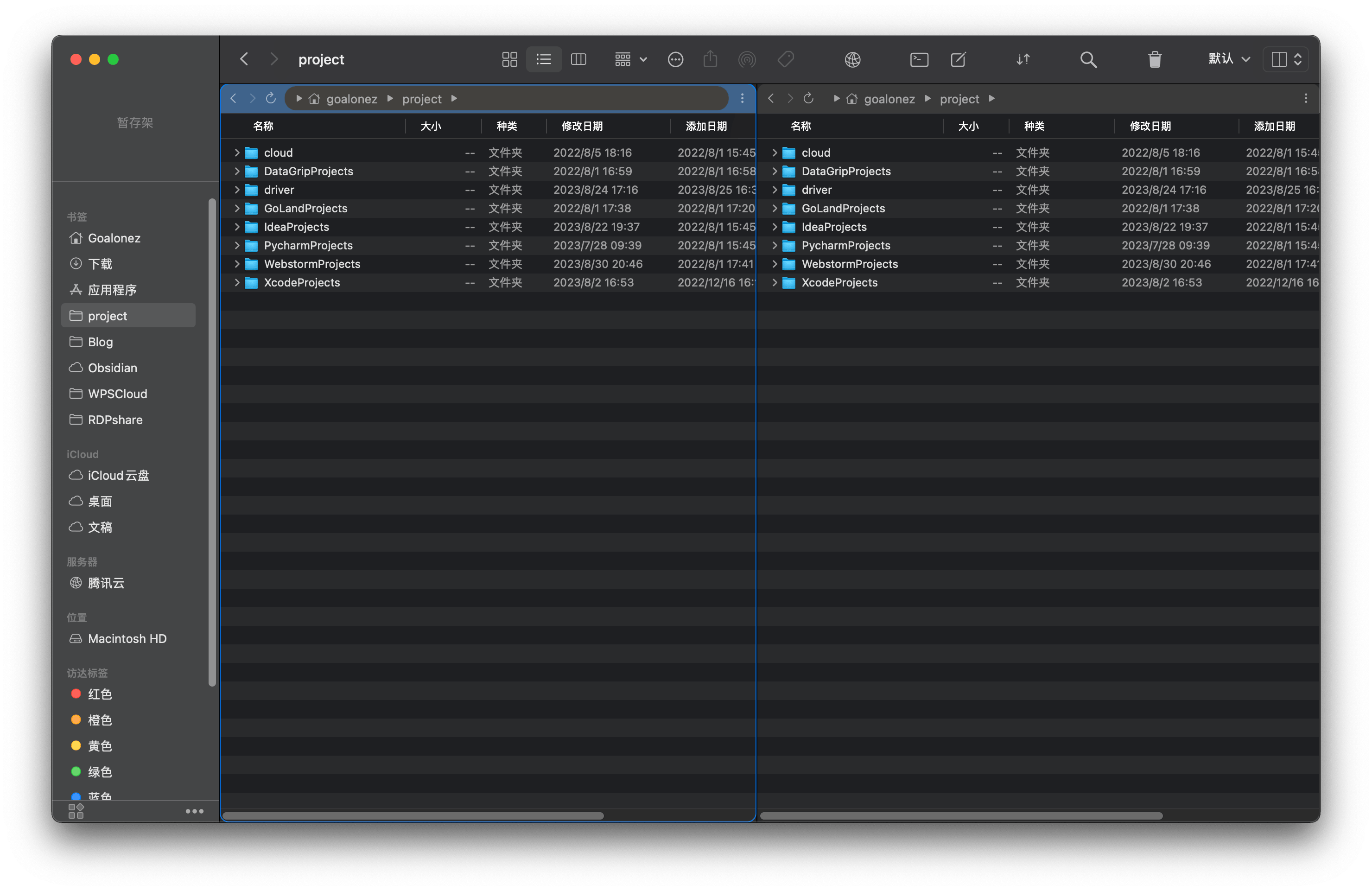
Finder Hub
以最短路径访问工作目录中的文件和文件夹
- 还是挺方便的
浏览器
Chrome(option + Q)
这个就不多说了。
具体可以参考Blog
地址:Chrome插件折腾之路
🚫MenubarX
菜单栏浏览器
我个人使用的频率不高,所以就放弃了。但是还是感觉是一款非常有意思的软件。
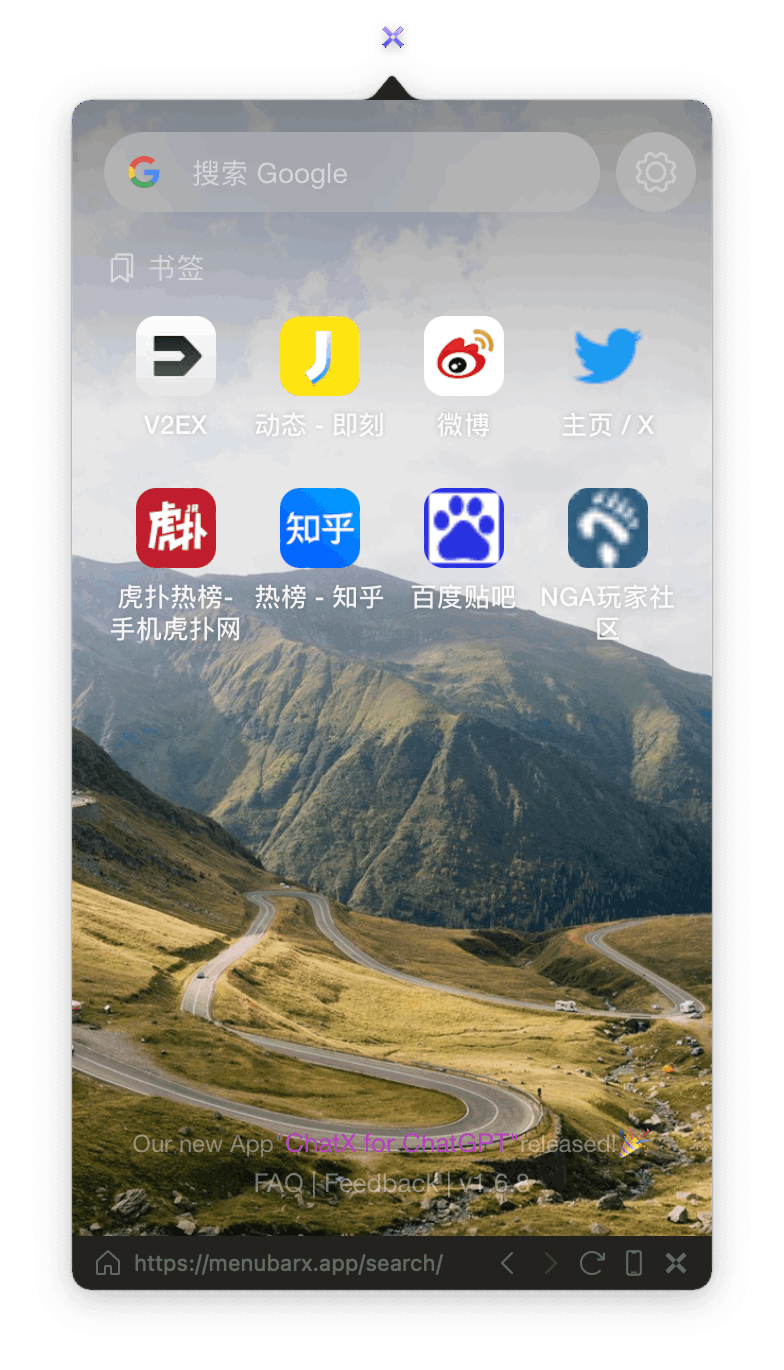
🚫Edge
自从转了内核之后,一开始还当个人,后来就变纯粹的垃圾桶,啥都往里扔。而且当时试用的时候出现过几次丢失登录信息的情况,所有页面都需要重新登陆,直接转回Chrome。
🚫Arc
从刚测试开始至今,下载安装过两次,都是体验了一会还是转回了Chrome,颜值是有的,可惜它的优势都不是刚需。劣势却很致命。
- 资源占用高
- 没有书签栏(这个见仁见智)
- 全局命令栏对我意义不大,反而是负担(因为平常都是Raycast打开常用页面)
- 默认语言没有中文,导致网页翻译有问题
🚫Safari
插件生态还是少了。
输入法
🚫搜狗输入法
切换了不少输入法,最终还是回到了搜狗输入法。
各个端的小功能和小细节完善,基本不会有某个功能想到了却发现没实现的情况。
配置完之后还算顺手,也基本没什么广告。
全平台同步(做的跟💩一样,从来没成功同步过配置,新电脑上的初始化配置似乎会把旧的云端配置顶掉,搞不懂同步逻辑)
双十一的时候,在iOS桌面下拉搜索,强制默认在选字栏跳出携程广告,只需好几天还没法关,于是就转移了。
微信输入法
- 简洁
- 多设备剪切板同步(这个对我的工作场景来说太方便了)
- 表情包推荐
远程桌面
Microsoft Remote Desktop Beta
配合Tailscale控制Windows,Ubuntu Desktop都很方便,自动适配Mac的快捷键,可以同步剪切板和传输文件。
下载软件
Motrix
我自己用的比较少,主要平时不怎么下东西,小东西Chrome就下完了,也不好评价,偶尔下不动的时候用这个下载速度还可以。
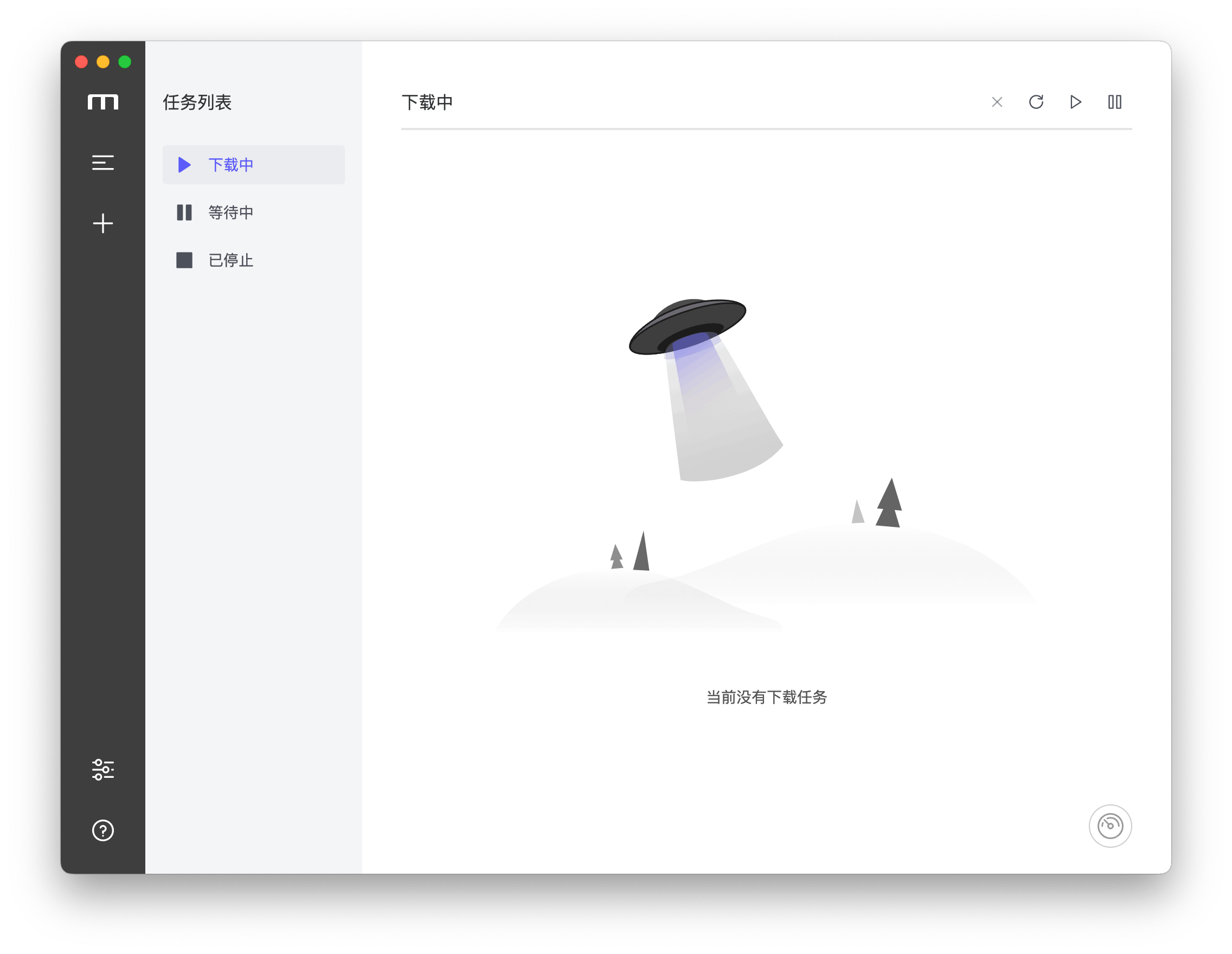
云盘和同步盘
🚫阿里云盘
说实话,一坨💩,越更新越卡,一堆乱七八糟的东西,而且是特别卡,每次打开等半天。
唯一的优势就是在不充钱的情况下下载速度比百度云盘的几百KB快一点。目前也开始限速了,但还有几MB每秒,勉强用着。
- 目前主要用来做下冷备,一些iCloud和WPS里的东西加密打包隔一段时间备份一下
- 然后偶尔下点影视资源,几MB每秒也能接受了,毕竟免费
入了NAS后就弃了,当时清资源的时候发现以前的通讯录备份功能照不到了,找了半天之后终于在搜索栏搜到了这个功能。太离谱了。
🚫WPS(同步文件夹)
工作经常需要用到Word和Excel,所以统一用里面的同步文件夹当同步盘了,体验一般,但是够用。一般会存放一些跨平台的文件,以及跨平台软件的配置文件。(Mac独占的软件直接用icloud备份配置文件)
已弃用
🚫百度网盘
会员还有几个月,但是全端都卸载了,又卡广告又多,同步空间做得一堆BUG(不知道现在有没有好点,那时候功能刚上线没多久体验了下),会员费从使用频率上看并不值得。
🚫坚果云
体验不错,迫于穷,还没用上,而且还是想尽量减少软件,所以没有单独为了同步盘再下载它。目前仅用于Chrome简悦插件的账号数据同步。😂
音乐
网易云(option + ~ )
- 88会员白嫖,所以勉强算免费
- 音乐云盘(全靠这个功能,没版权的直接传这里再收藏到歌单就能听了,除去某些被封杀的音乐没法听)
Spotify
- 偶尔听一下欧美歌单,还不错
🚫QQ音乐
- 哪有白嫖的香
- 音乐云盘(虚假的音乐云盘,上传后会去匹配自己的资源,达不到网易云的效果,而且有时候瞎匹配导致播放的和上传的不一致)
🚫Apple Music
- 见仁见智,个人不习惯操作方式
IM
微信(option + E)
所谓小而美,感觉有点克制,但不多🤣。反正日常还是得用,没办法。缓存机制很烦,工作中有些敏感文件经常被缓存在一些目录下面,得找半天去删除。
钉钉(option + R)
工作需要,打卡、审批、工作交流。
🚫钉钉个人版
邀请码:DINGROCKS
体验了一下个人版,割裂严重,和普通版需要切换,而不是深度集成
收购的
wolai集成度不高,没啥用AI很蠢
云盘集成的阿里云盘,看不到下载上传列表
Telegram(option + W)
主要用来订阅频道看看资讯,以及机器人。
- 输入框可以多端同步,虽然不太用得上,但还是觉得👍
- 万人群不卡(已经退完了,消息看不过来,也没什么好聊的,就清空了)
订阅管理
🚫订阅通
V2ex看到的,目前用来管理订阅,偶尔看看每个月的付费情况分析,使用频率不高,有点食之无味,弃之可惜的意思。😅
- 有iOS和Mac版
软件更新器
MacUpdater
统一更新软件(强迫症福音😂有空就点一点)

监控
Stats
开源软件,挺好用的,经常会看一看。
日历
Itsycal
简洁,小巧,够用。
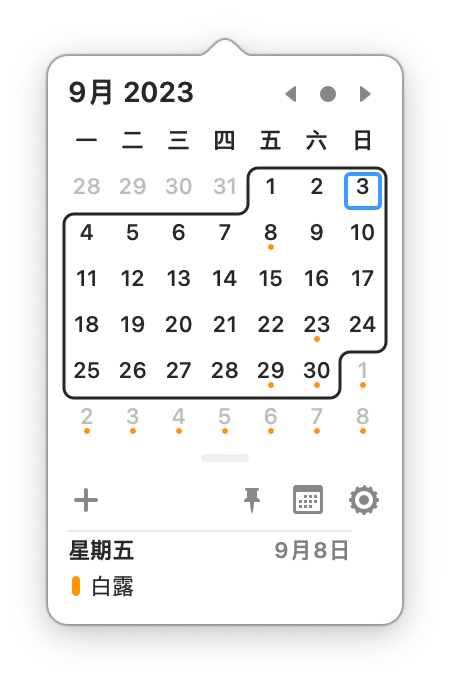
压缩
Keka
看推荐下的,官网免费,MAS版收费,下了就一直用着了,也没尝试其他的软件。
鼠标体验增强
🚫Mos
挺好用的,就是隔段时间会出现软件自动挂掉的问题,得重新启动一下。😅懒得找平替,看来这个问题暂时还能忍。
平滑滚动
翻转方向
Mac Mouse Fix 3.0
刷到帖子下载试了一下,于是决定替换掉了Mos。
- 平滑滚动
- 翻转方向
- 自定义按键
快捷控制
One Switch
很多小功能的控制。
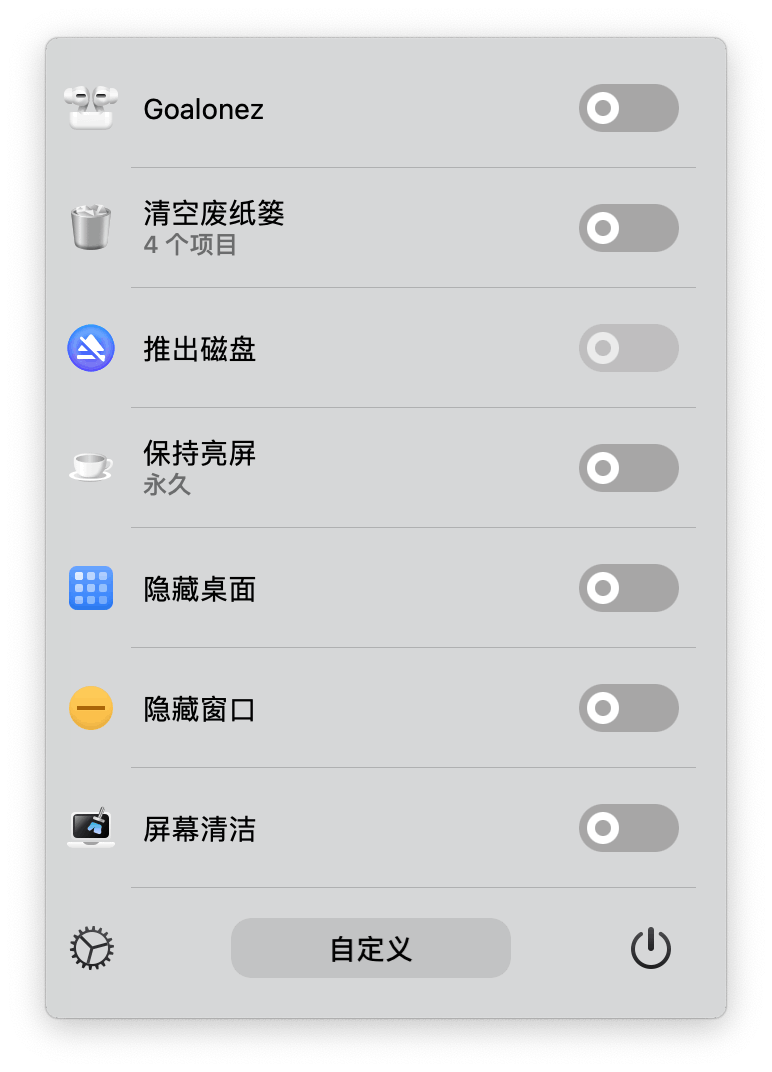
网络
Tailscale
把自己的一些设备组成一个局域网,很方便。
具体可以参考Blog
🚫Clash Verge
Loon
- 插件多
划词
PopClip
主要配合Bob来做划词翻译
可以按需添加一些插件

翻译
Bob
- 输入翻译(
option + F) - 划词翻译(
配合PopClip) - OCR + 翻译(
option + V)
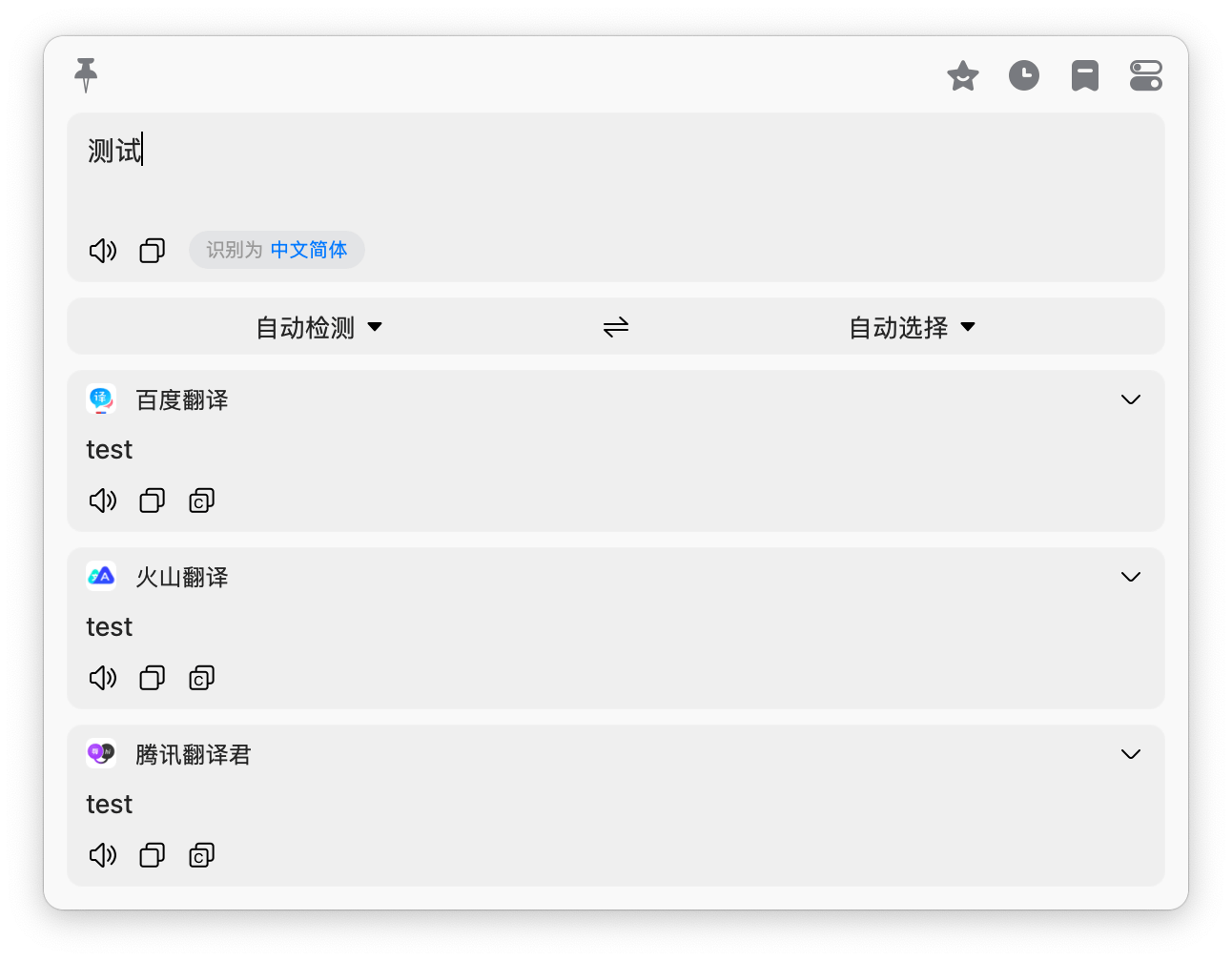
菜单栏管理
Ice
替换Bartender 5,效果整体差不多。
🚫Bartender 5
来自 MacUpdater 的警告
IMPORTANT INFORMATION:
MacUpdater Upgrade Explanation: The company and developer behind Bartender was replaced in a silent and dubious manner updates to version 5.0.52 and newer are your own risk and responsibility
https://www.reddit.com/r/macapps/comments/1d7zjv8/bartender_5_not_safe_anymore_warning_from/
因为刘海的存在,这个是必备软件。下面是我自己的日常配置。
- 不用外接显示器的时候,网易云会收到下面的隐藏栏中去
根据|划分
- 日常软件
- 搜狗输入法字数统计 + 系统控制
- Stats的网速和电量 + Itsycal
- 隐藏栏:Stats监控 + 工具类软件

截图
🚫CleanShot X
图片类大一统软件
- 自定义截图(
option + F4) - 窗口截图(
option + F3) - 全屏截图
- 滚动截图
- 倒计时截图
- OCR(这个还是用的
Bob的文本识别,OCR完直接就翻译了,方便点,这个仅用来识别二维码) - 录屏
- GIF
- 截图历史(很喜欢它的界面设计,还带了分类)(
option + F2) - 截图编辑
- 👍All In One(弹出一个所有功能的界面)(
option + F1) - 截图固定在桌面上
- 1G云空间,方便把截图分享出去(个人用不太上这个)
用了两年才发现原来All In One是可以直接选区的,而不用根据之前的截图范围😅,于是直接配置了option + F1快捷键
具体设置如下
Longshot
- CleanShot大版本更新续订感觉意义不大,就切换了。
图片管理
Eagle(option + Z)
用来收集素材,并且进行管理,通过iCloud,阿里云盘压缩加密冷备
- 搭配Chrome插件
- 收集Instagram、微博、即刻之类的图片
- 网页截图
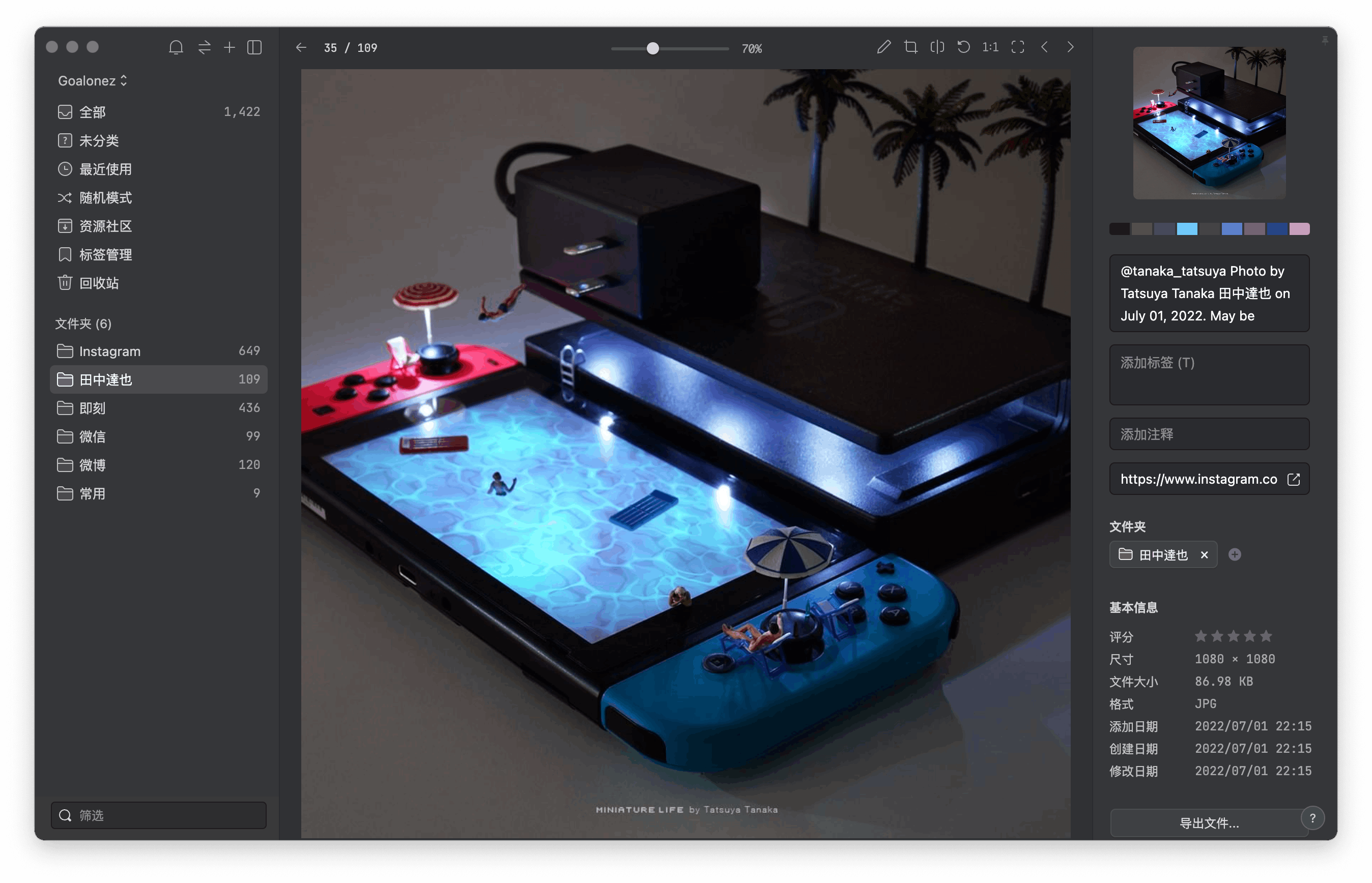
图片预览
🚫PictureView
似乎很久没更新了
V2ex看到的帖子,下载下来体验还不错,就一直在用了,倒腾了一下快捷键,还是比较顺手的。
FlowVision
- 测试了几款图片预览软件,这款是打开速度最快的
视频播放
IINA
倒腾了下快捷键,用着顺手。颜值也不错。
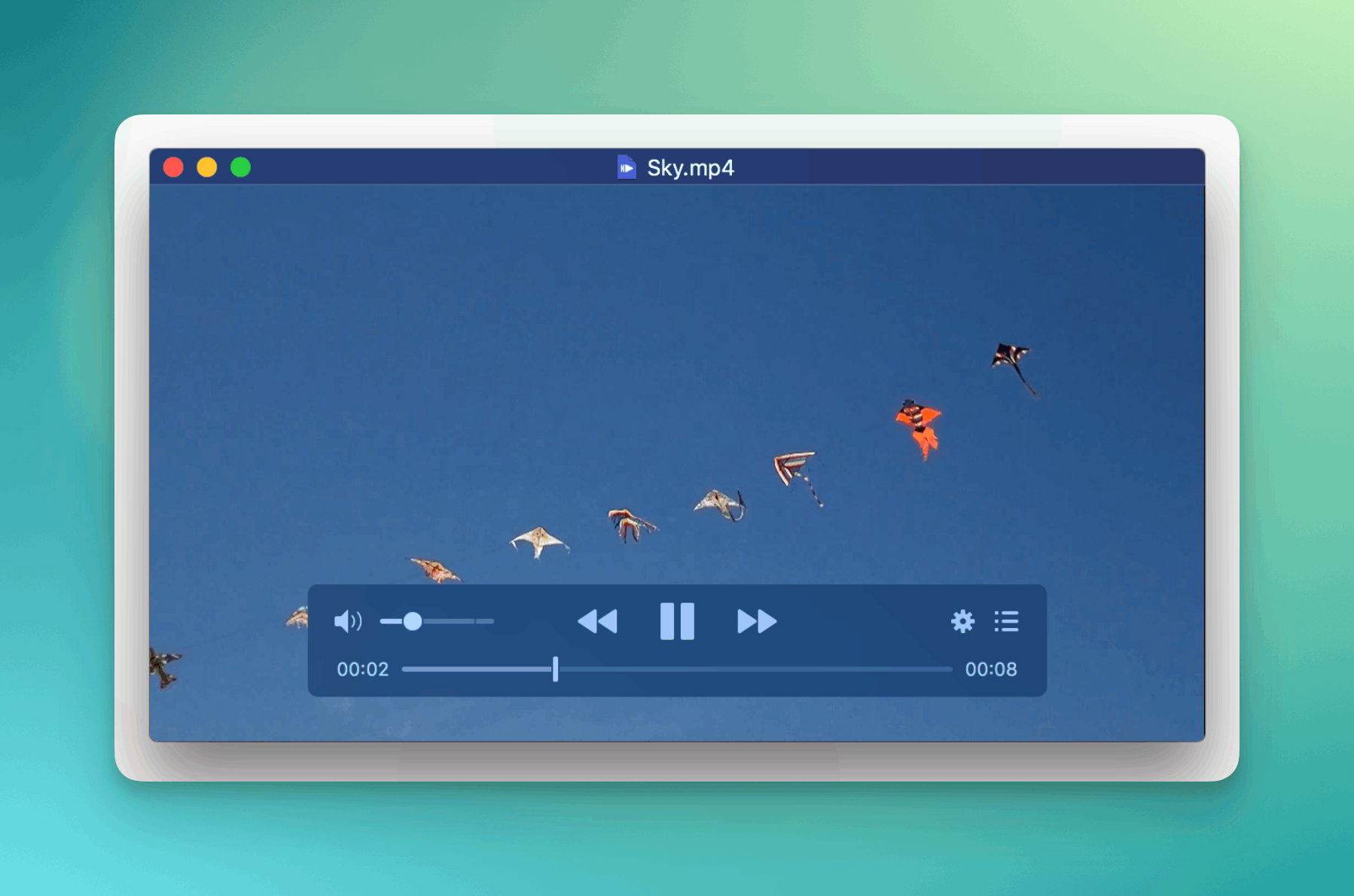
视频下载
Downie 4
偶尔会下载一些网站的视频,使用频率不高,但是很好用。直接输入地址就会自动解析下载。
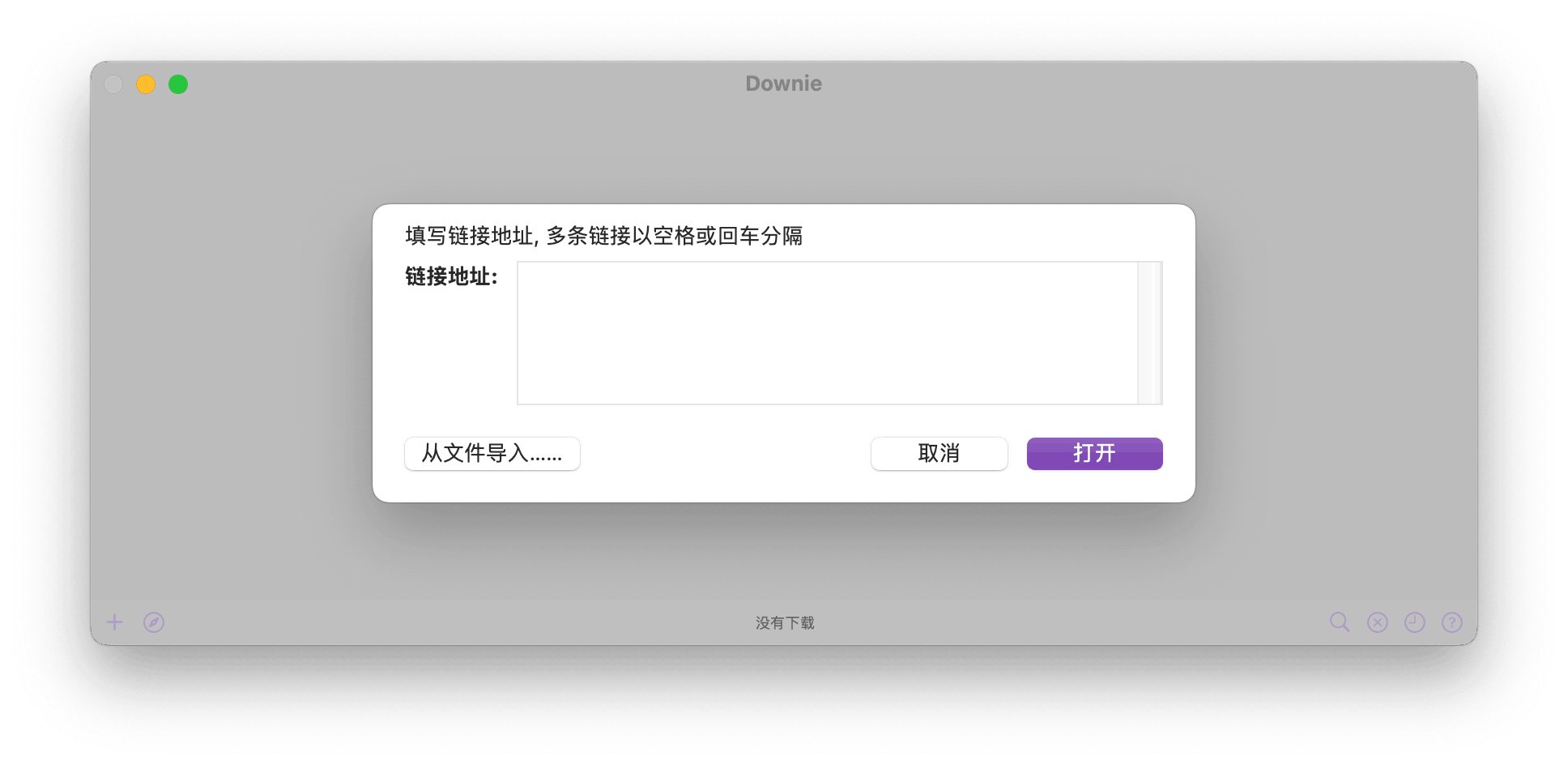
AI
ChatGPT官方客户端
- 出了官方客户端之后就一直用官方的了。虽然输入框偶尔有bug。
硬件
BetterDisplay
- 显示器控制
开发工具
Jetbrains全家桶
这个就不介绍了,个人前后端都喜欢用这一套
Visual Studio Code
我主要用来当文本编辑器用
插件丰富,功能强大
Navicat
偶尔需要用到一下,频率低。处理表结构或者导数据之类的。
大部分时间直接使用JetBrains里自带的,写SQL的时候提示舒服很多,也不单独下载Datagrip,太吃内存了。但是JetBrains表结构的编辑界面做得太烂了,现在习惯直接SQL处理表结构。
oss-browser
偶尔连下OSS
🚫Another Redis Desktop Manager
Redis可视化工具,用的也不多。Jetbrains虽然也支持Redis了,但是目前还不完善。
Tiny
Redis可视化工具,颜值高一点。
iTerm(option + X)
- 终端
- 配置 具体可以参考Blog
🚫Volta
切换到mise了
node版本管理
- 全平台(试用过nvm,fnm都遇到过一些坑,只有这个目前畅通)
OrbStack
- OrbStack 是运行 Docker 容器和 Linux 的快速、轻便且简单的方案。用来替代Docker Desktop。
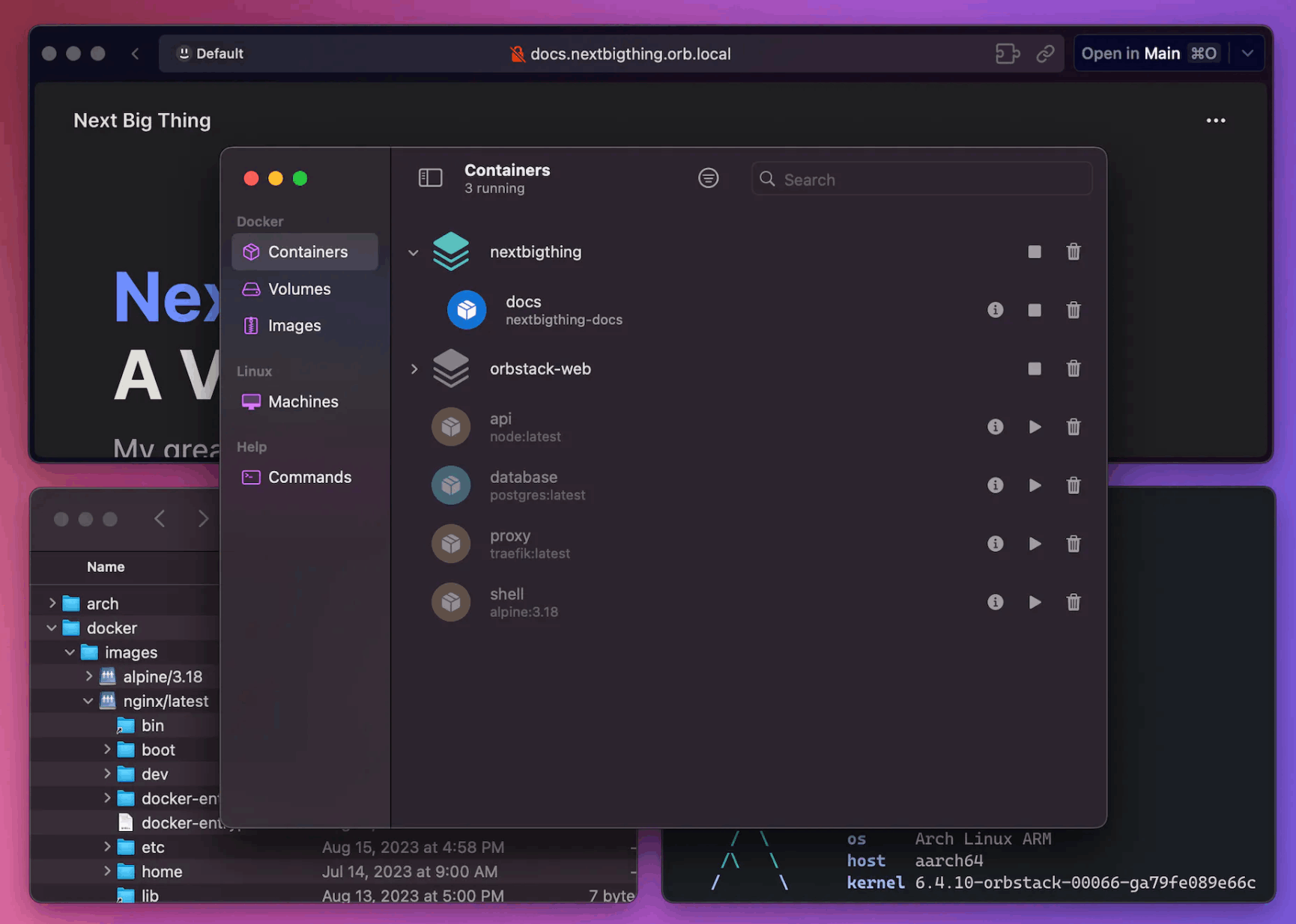
虚拟机
UTM
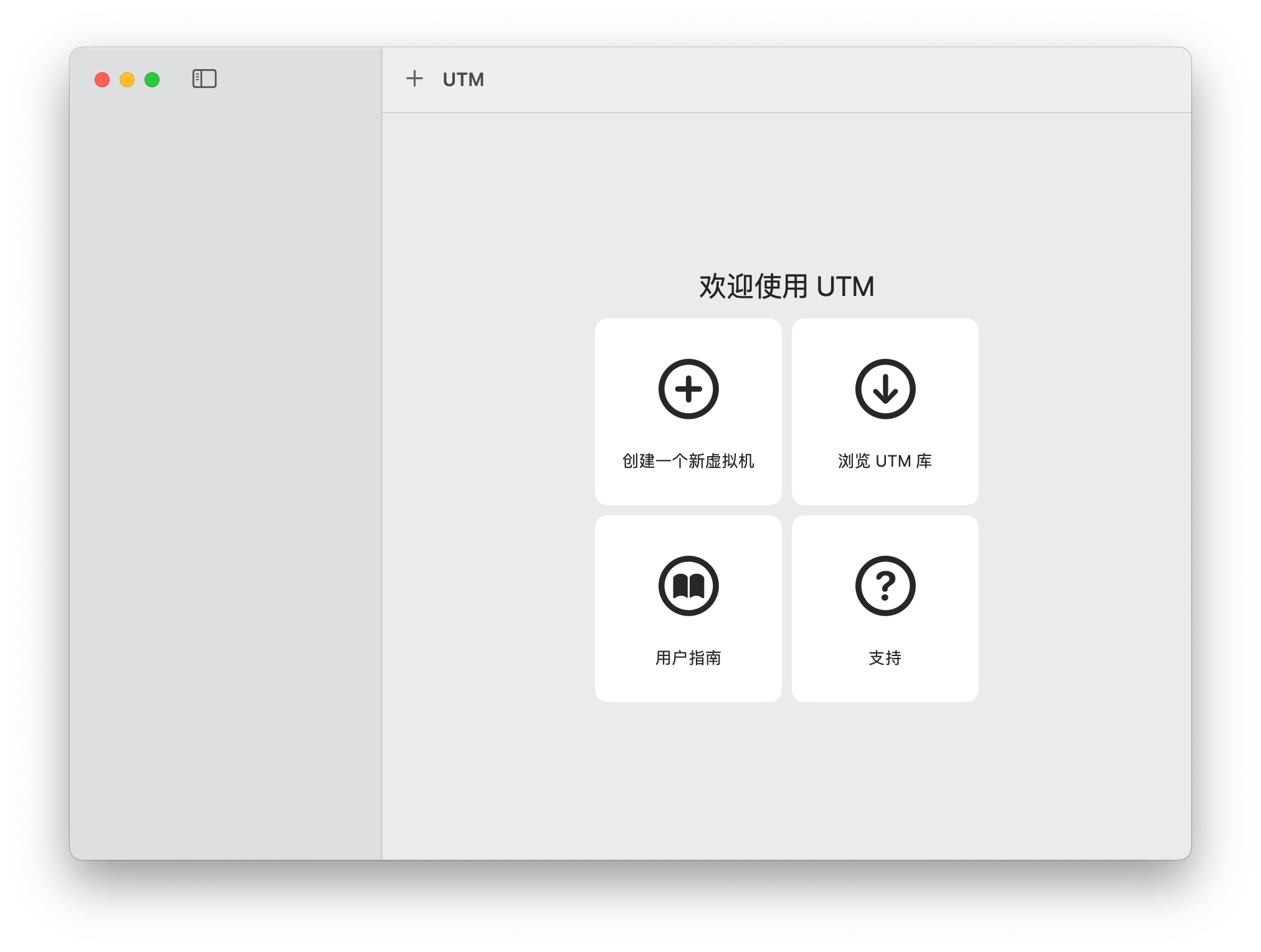
M1安装的iOS软件
Mi Home(米家)
在Mac上可以控制一下家电也还行
即刻
纯摸鱼😂
Twitter
纯摸鱼😂
Weibo(微博)
纯摸鱼😂
小宇宙
- 以前下班打车经常听,现在场景不多。
- 工作时间听不进去,只能听个响。
- 觉得app做的不错,Mac版勉强够用,有播放列表同步,就是没法快捷键控制播放。
微信读书
- 大部分时间还是在手机上看
PlayCover
下了个金铲铲,但没怎么玩。
可以不用,不能没有系列 + 1 🤣